

基于 OpenHarmony L2 设备,如何用 IoTDeviceSDKTiny 对接华为云
电子说
描述
1.下载 SDK
下载附件中源代码后,将文件夹重命名为 iot_device_sdk_tiny,将其拷贝到已经下载好的 OpenHarmony 源码根目录的 third_party 文件夹下,我这里使用的 OpenHarmony 版本为 3.1.1- release 版本。
2.添加子系统编译构建
在子系统配置文件 subsystem_config.json 中新建子系统。其位于 OpenHarmony 源码根目录的 build 文件夹下,添加如下构建脚本
"iot_device_sdk_tiny": {
"path": "third_party/iot_device_sdk_tiny",
"name": "iot_device_sdk_tiny"
}
具体如图 1 所示
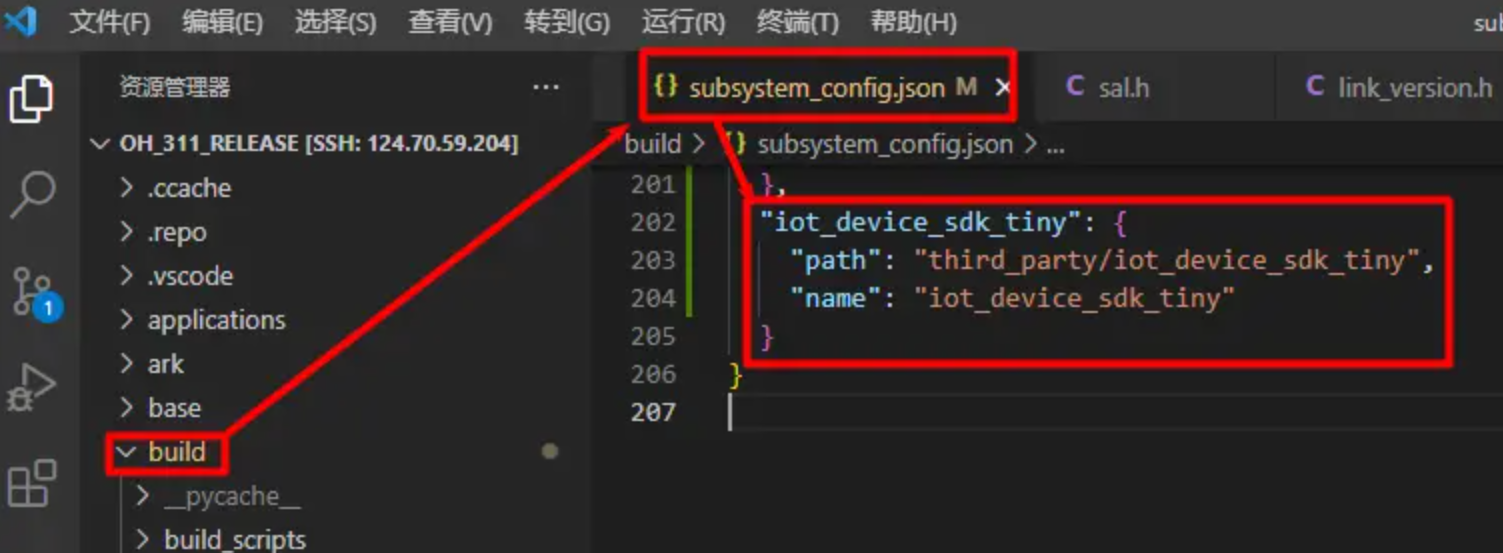
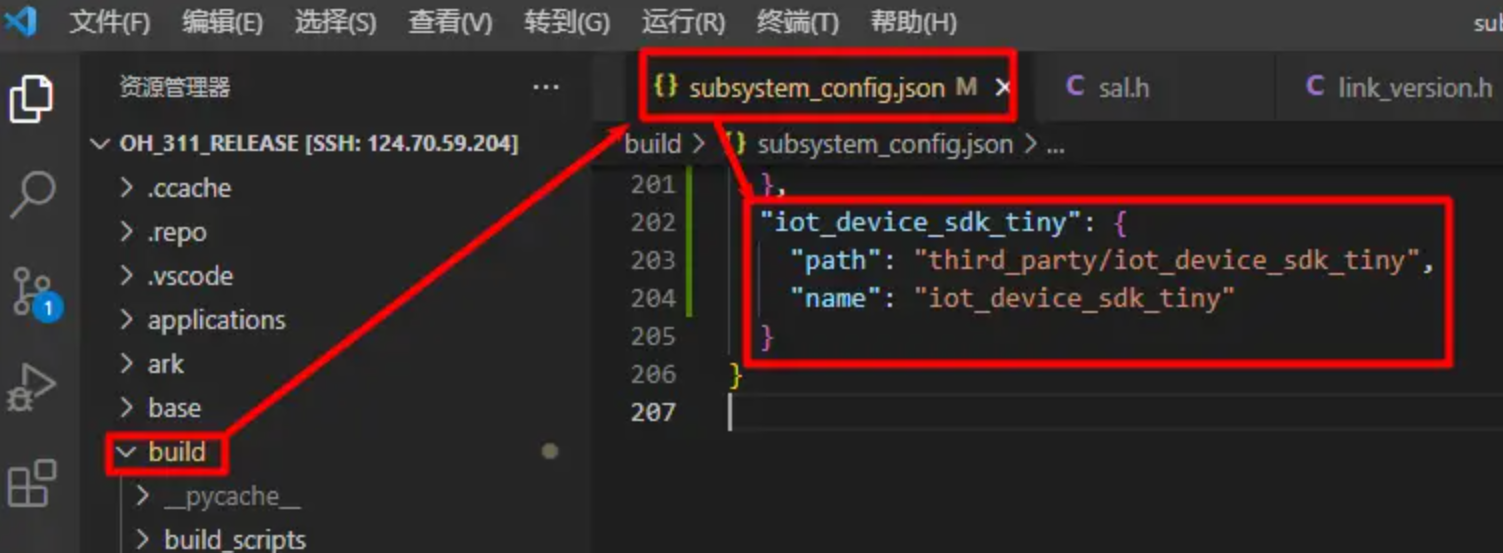
图 1
在产品配置文件中添加编译上述子系统,具体命令如图 2 所示,可见其子系统名称与上述文件一一对应。其为 OpenHarmony 源码目录下的 productdefine/common/products/rk3568.json 文件。
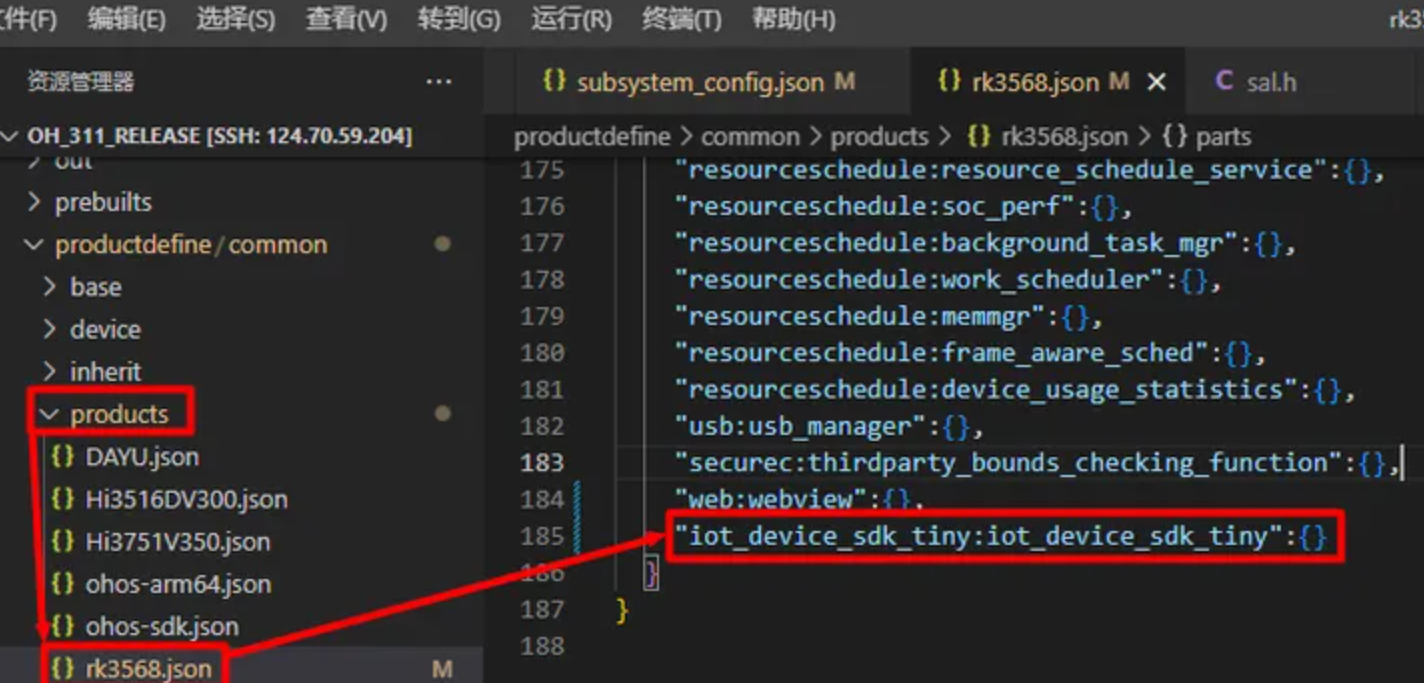

图 2
3.验证添加子系统
我们可以通过修改 iot_device_sdk_tiny 中 demos 编译文件选项进行配置具体如下图,将 demo 赋值为 hello_world,编译 hello_world_demo,看最终是否打印 hello world。
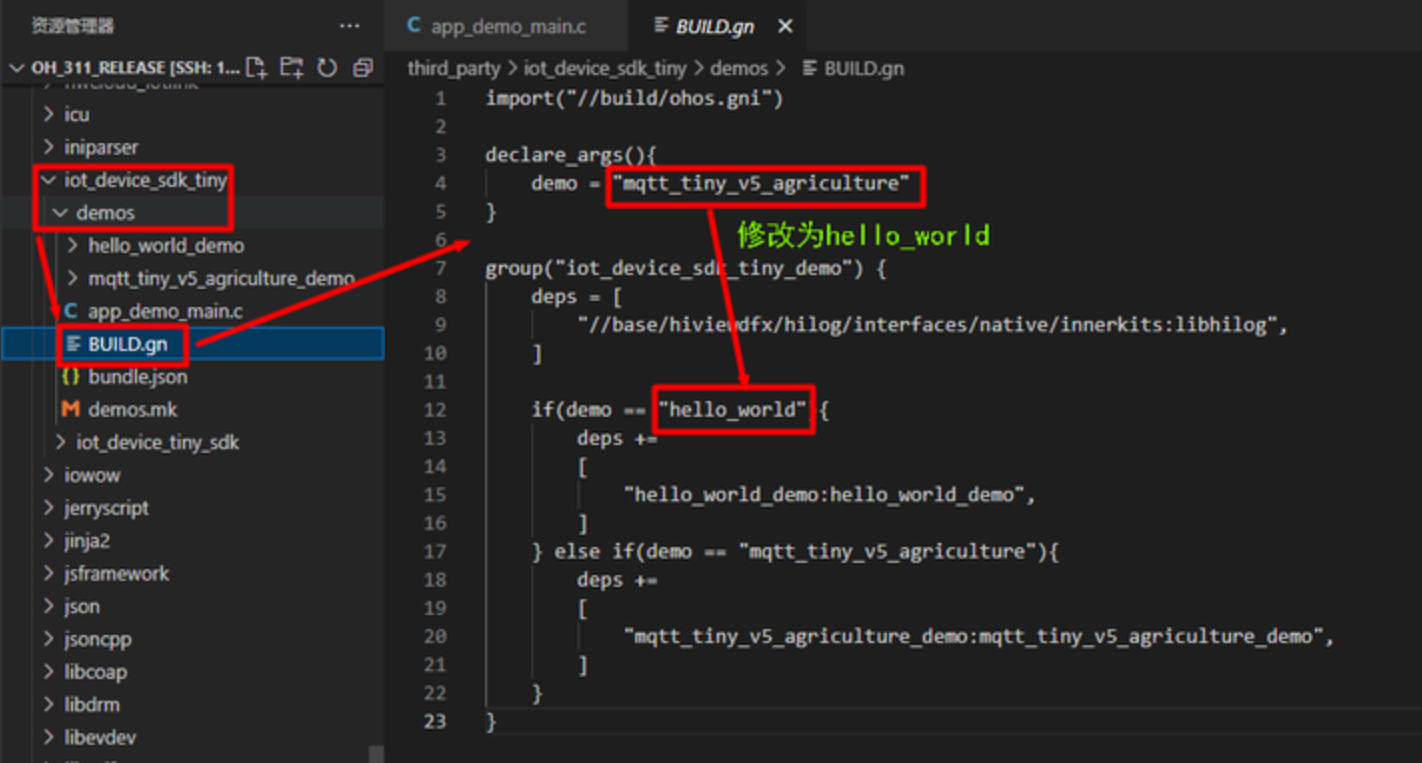
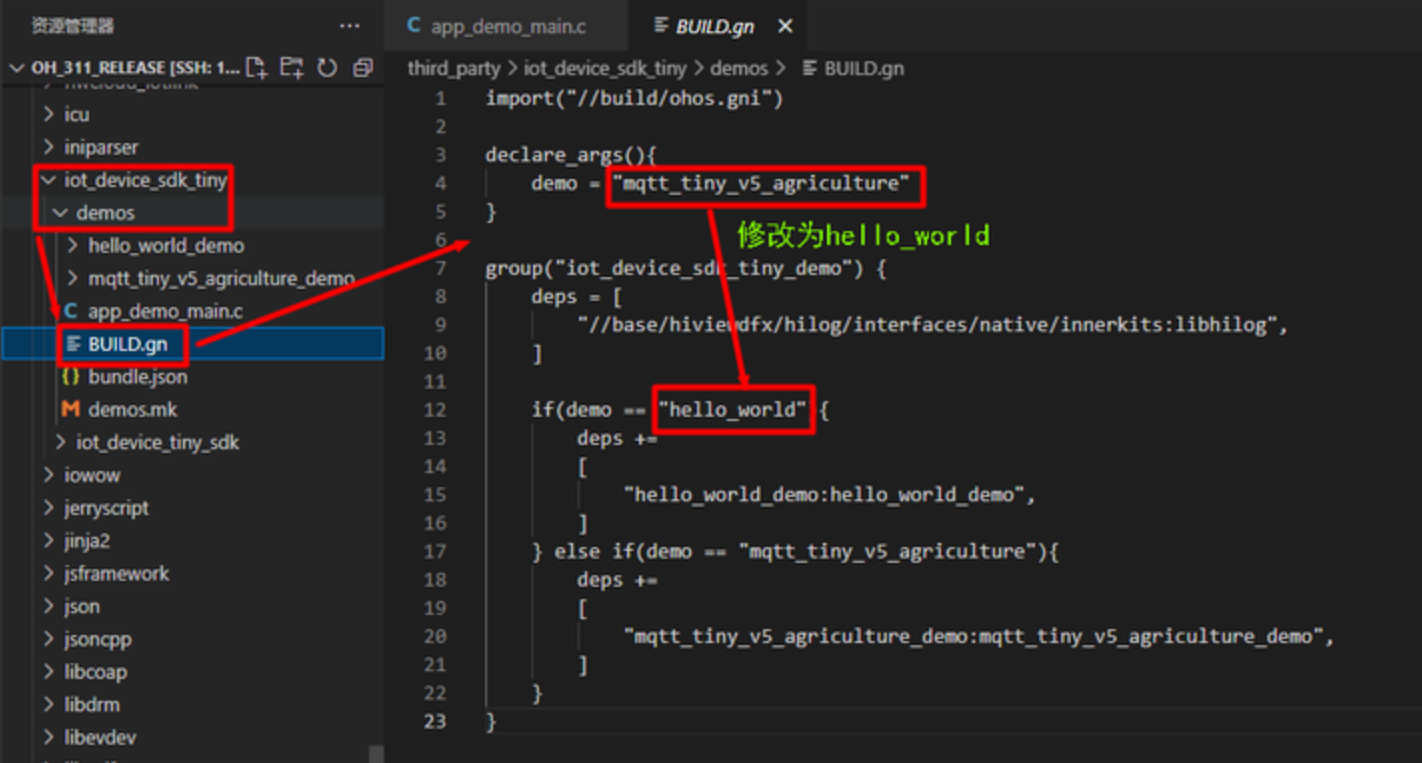
图 3
采用如下命令进行编译
./build.sh --product-name rk3568 --build-target iot_device_sdk_tiny
编译成功具体如图 4 所示
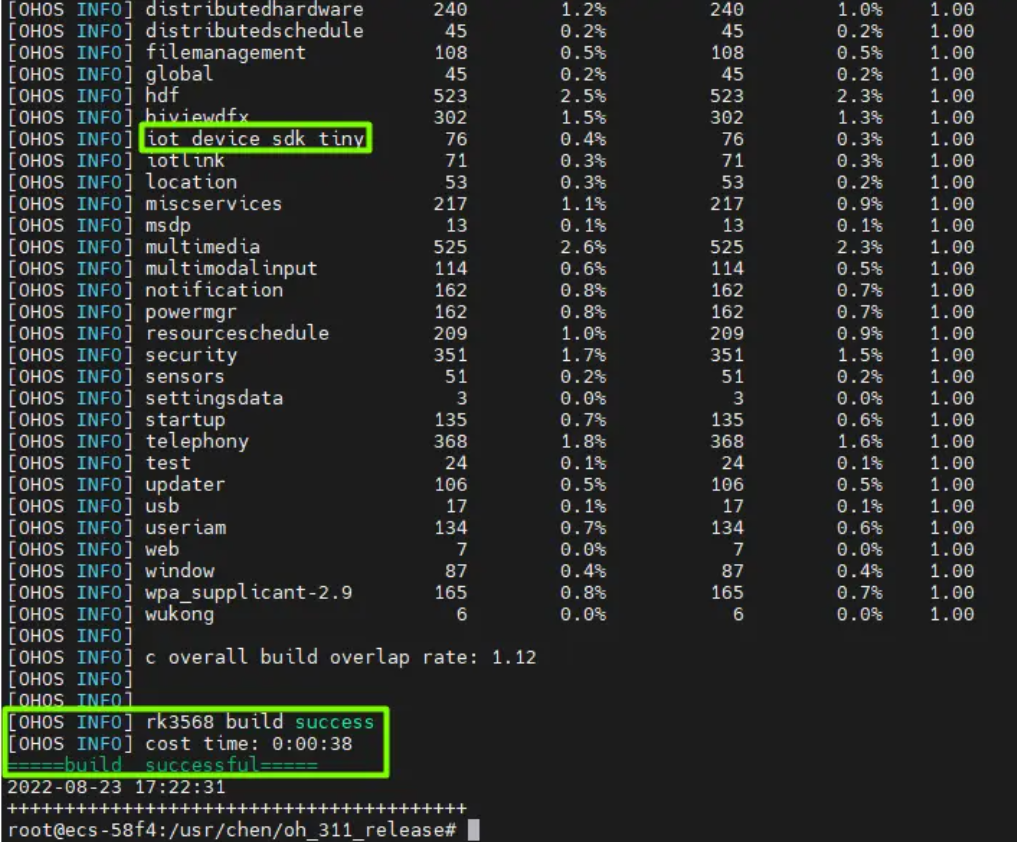
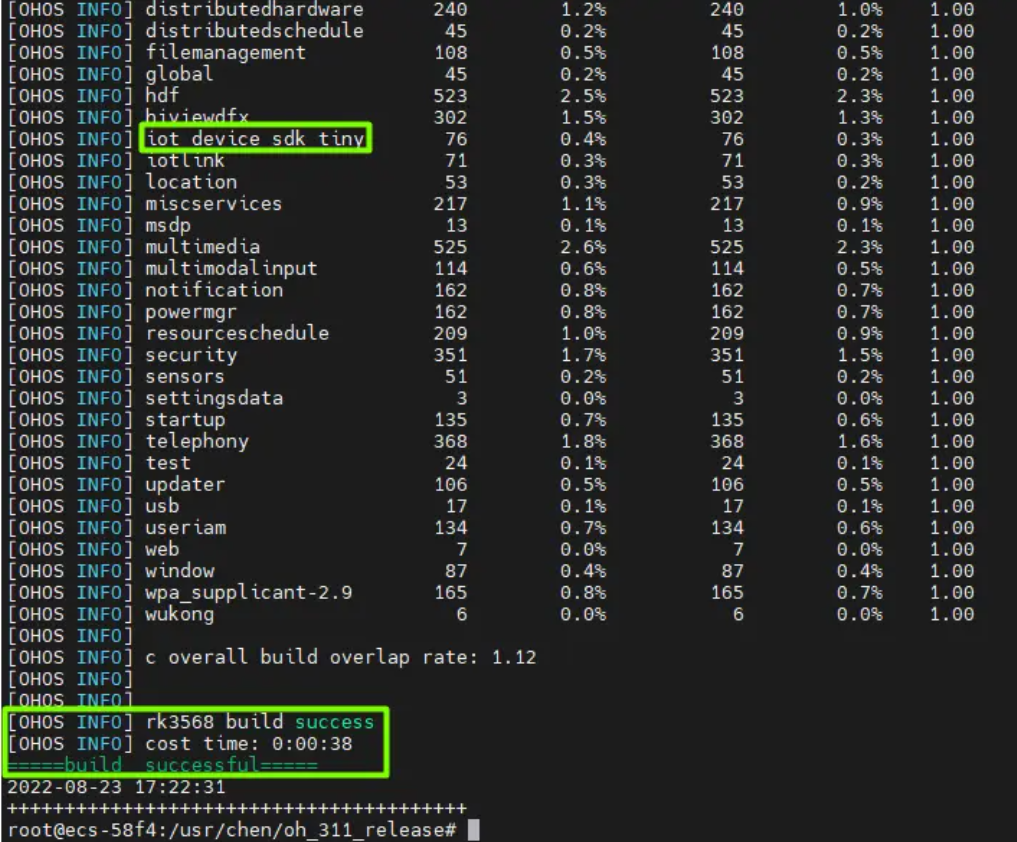
图 4
编译生成文件位于 //out/rk3568/iot_device_sdk_tiny/iot_device_sdk_tiny/ 文件下的 hello_world_demo。
生成了 hello_world_demo,我们采用 hdc_std 工具将该文件发送到开发板的 data 文件夹下,具体如下命令
hdc_std file send D:DAYU200_imageshello_world_demo ./data
发送成功后进入 shell,进入 data 文件夹下,执行 hello_world_demo。
cd data ./hello_world_demo
如果显示权限问题,请通过如下命令添加权限
chmod 777 hello_world_demo
之后再次执行发现打印如下字幕,与代码中
hello_world_demo_.c 中一致。
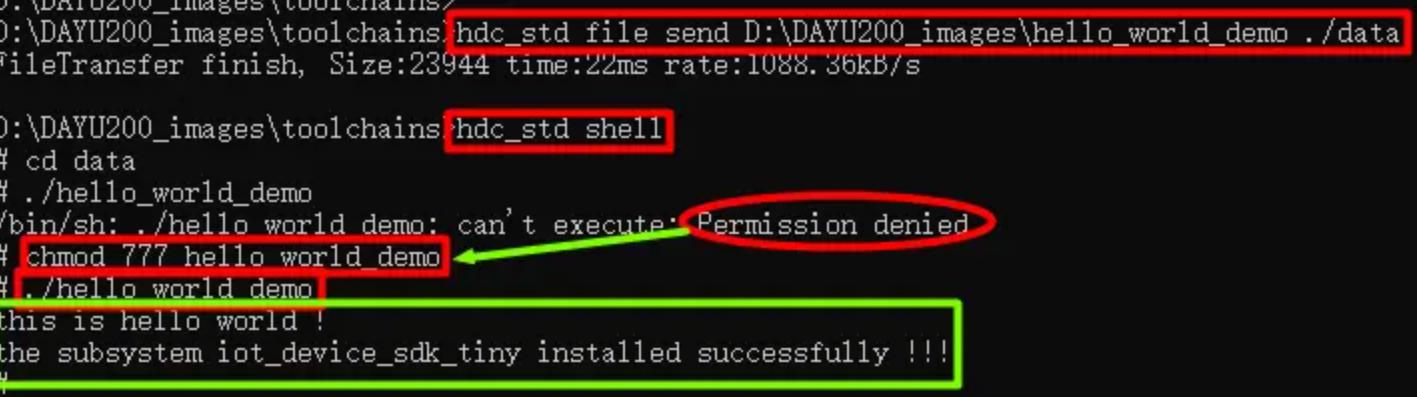
图 5
4.验证对接华为云
之后将图 3 中 demo 赋值为 mqtt_tiny_v5_agriculture,之后重复上述过程编译,运行。
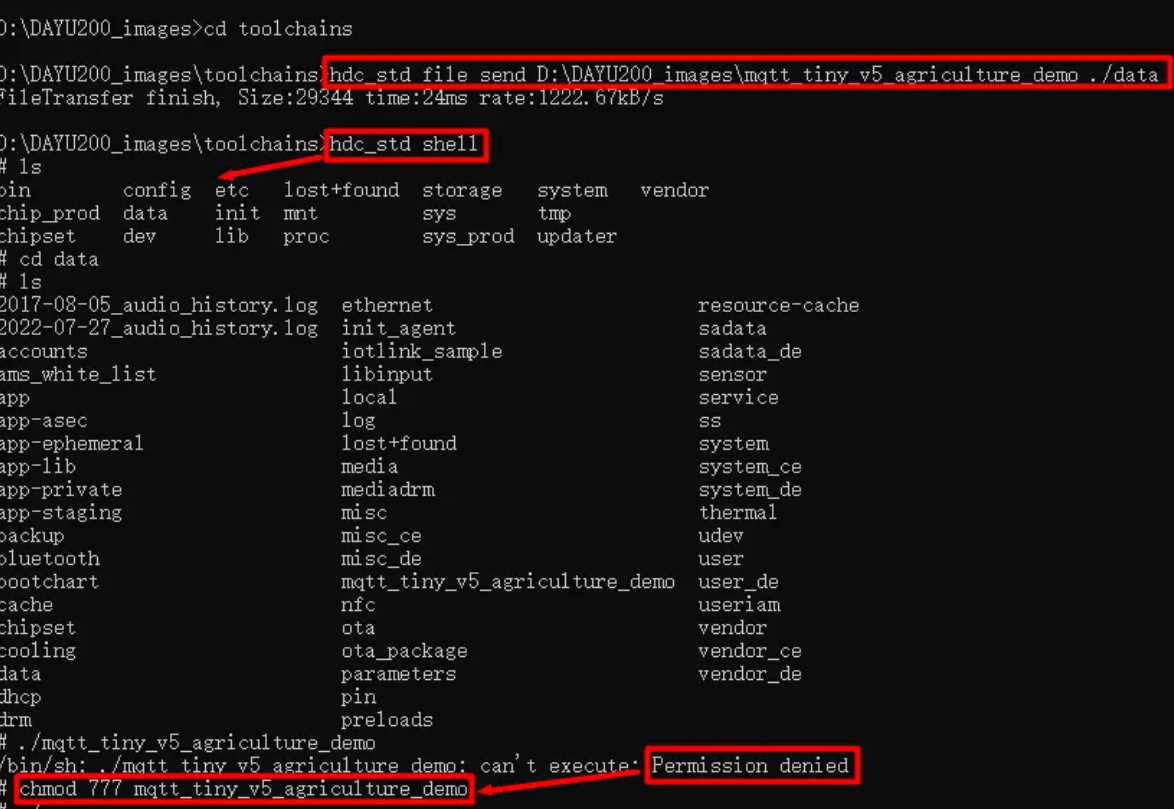
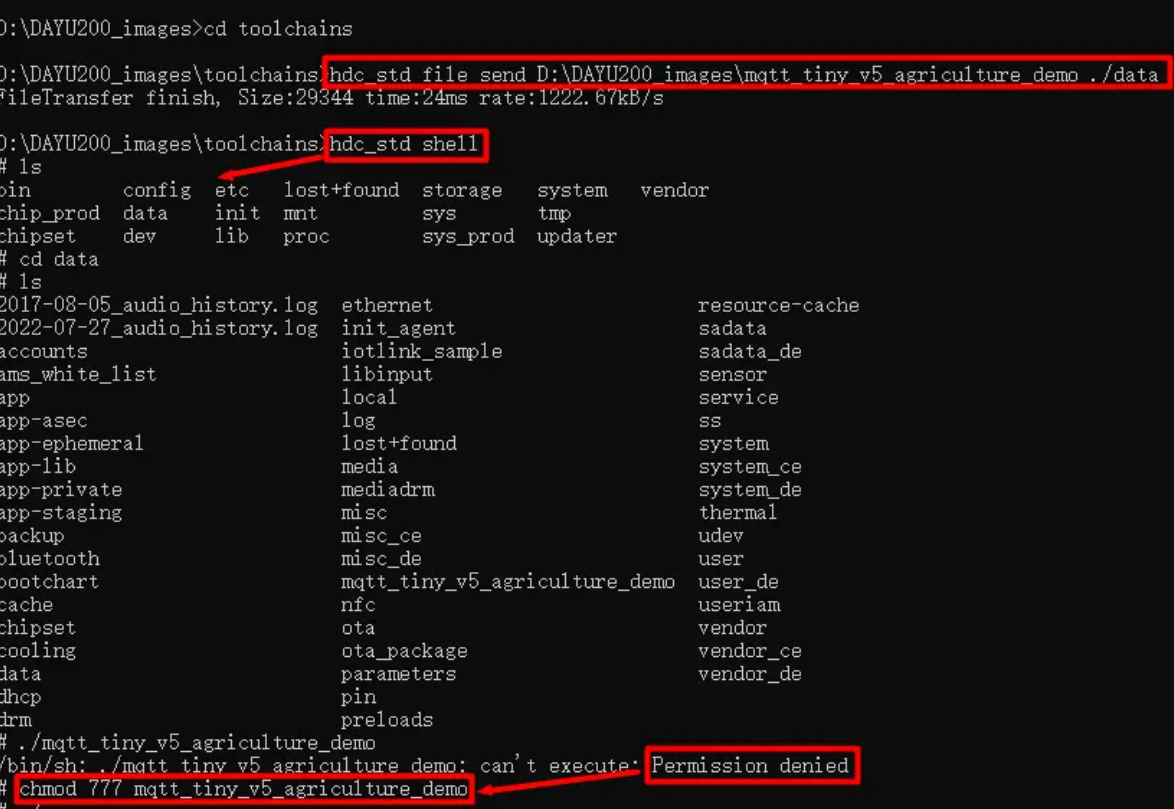
图 6
如果想使用 MQTTS 对接华为云,那么可以将 iot_config.h 文件中的最下面的宏 CONFIG_MQTTS 打开即可。如图 7 所示。
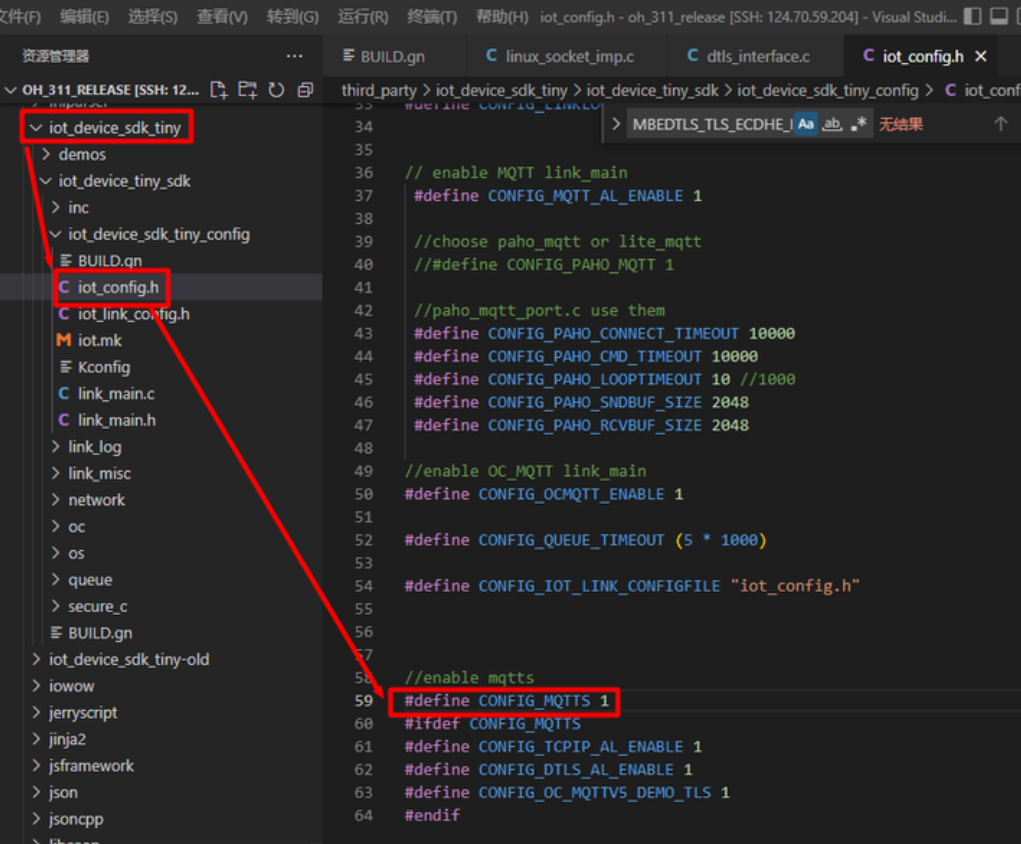
图 7
运行结果如下所示即为对接华为云成功,当然也可以通过华为云 IoTDA consle 界面查看到设备在线,且在上报数据。
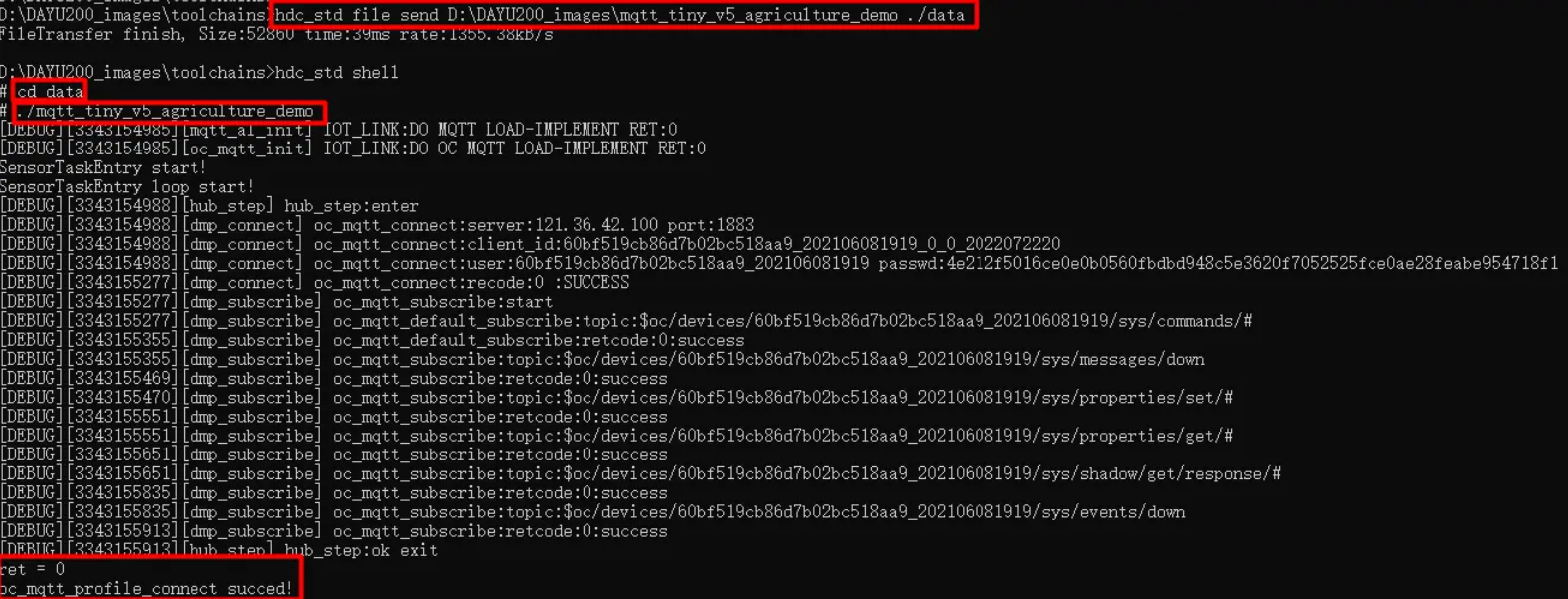
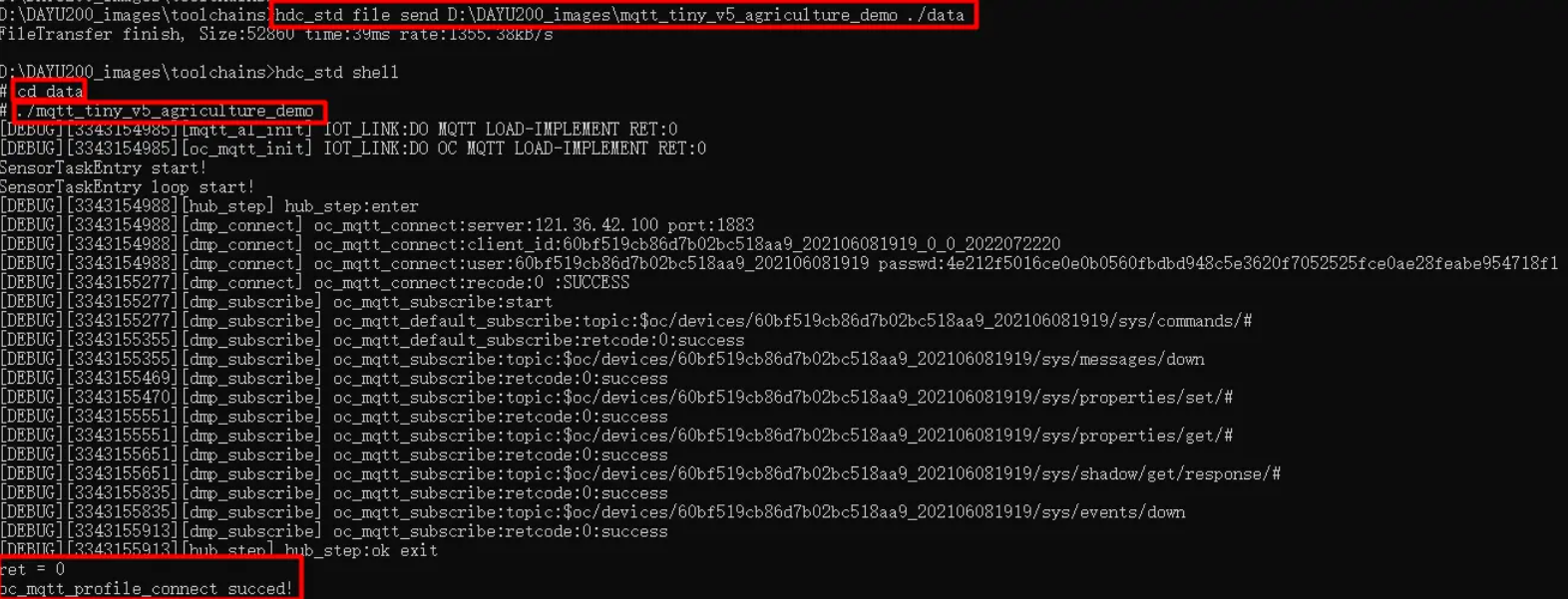
图 8
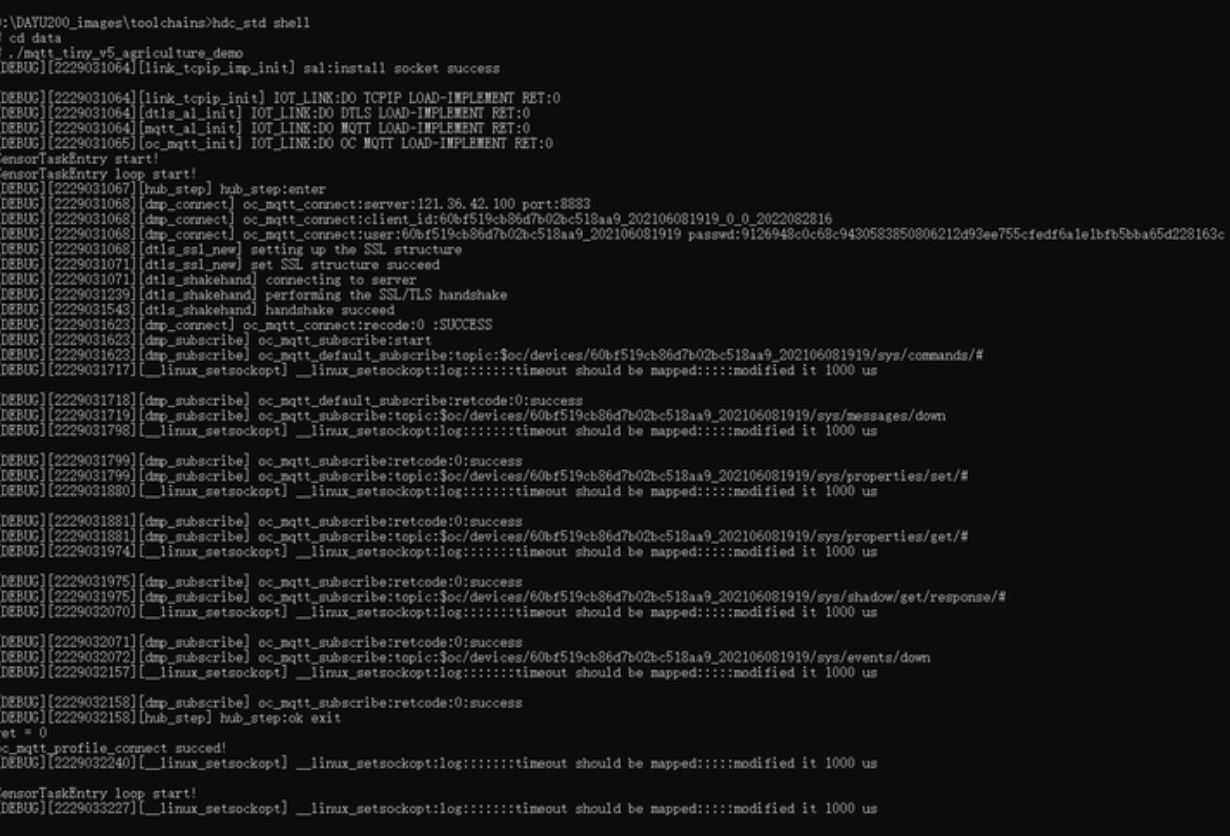
图9
审核编辑 黄宇
- 相关推荐
- 热点推荐
- 源码
- 华为云
- 鸿蒙
- OpenHarmony
-
【福利活动】深度体验OpenHarmony对接华为云IoT2023-07-28 6146
-
【小凌派RK2206开发板试用体验】OpenHarmony华为云IoT应用开发-智慧井盖2022-06-03 6560
-
基于搭载OpenHarmony避障小车连接华为云心得体会2022-05-20 10938
-
基于OpenHarmony的华为云IoT智慧路灯2022-05-11 3214
-
基于OpenHarmony的华为云IoT智慧路灯实现2022-05-10 18452
-
如何利用OpenHarmony实现智能中控设备面板的设计2022-03-21 6658
-
怎样用M5311模块对接华为云呢2022-02-22 709
-
使用MQTT方式对接华为云IoT平台的具体过程2022-01-27 2651
-
Rockchip平台快速上手OpenHarmony L22021-08-10 2588
-
openharmony 开源 openharmony l2代码开源2021-06-23 2232
-
华为openharmony鸿蒙 2.02021-06-21 2592
-
有哪些鸿蒙开发板支持 OpenHarmony L2的?2021-06-08 3433
-
LiteOS云端对接教程10-LiteOS使用NB模组基于LWM2M对接华为OC平台实战2020-02-27 3647
-
L2交换和VLAN原理和配置2016-12-15 1042
全部0条评论

快来发表一下你的评论吧 !

